Dreamweaver cs6怎么创建框架?Dreamweaver cs6创建框架的方法
更新日期:2023-09-23 09:24:10
来源:系统之家
手机扫码继续观看

Dreamweaver cs6怎么创建框架?Dreamweaver cs6是一款功能强大的可视化编辑软件,有些用户还不会在Dreamweaver cs6中创建框架,今天就教大家Dreamweaver cs6创建框架的方法。
1、首先打开dw软件,新建一个空白页
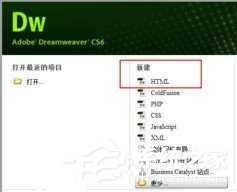
2、点击菜单栏里面插入-html-框架-就可以选择各种框架的结构

3、如果您使用的是dw cs5 只需在插入面板中选择布局-标准-后面就会个各种框架的模板,在cs6中把这个部分删掉了
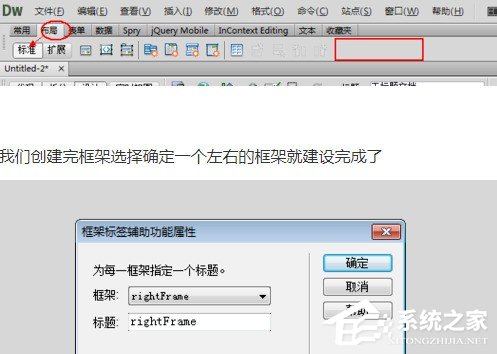
4、创建完框架选择确定一个左右的框架就建设完成了
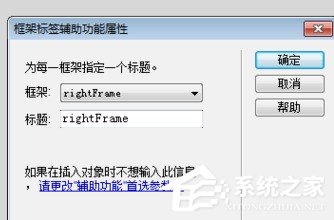
5、为了方便操作我们把框架的视图窗口提取出来,选择导航栏中的窗口
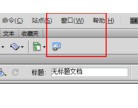
6、在框架前面挑勾框架窗口就显示出来了,我们选择任意一部分就可以对某个部分进行编辑

7、框架的每个页都是一个单独的页,我们要分别保存,首先选中右边页,选择文件-保存框架—给这个框架命个名,左面的也同样把光标移动到左面的框架页进行保存

8、同样的步骤选择文件-保存全部,保存全部框架,框架建设完成

以上就是我为大家分享的全部内容了,更多软件教程可以关注系统之家。
该文章是否有帮助到您?
常见问题
- monterey12.1正式版无法检测更新详情0次
- zui13更新计划详细介绍0次
- 优麒麟u盘安装详细教程0次
- 优麒麟和银河麒麟区别详细介绍0次
- monterey屏幕镜像使用教程0次
- monterey关闭sip教程0次
- 优麒麟操作系统详细评测0次
- monterey支持多设备互动吗详情0次
- 优麒麟中文设置教程0次
- monterey和bigsur区别详细介绍0次
系统下载排行
周
月
其他人正在下载
更多
安卓下载
更多
手机上观看
![]() 扫码手机上观看
扫码手机上观看
下一个:
U盘重装视频












